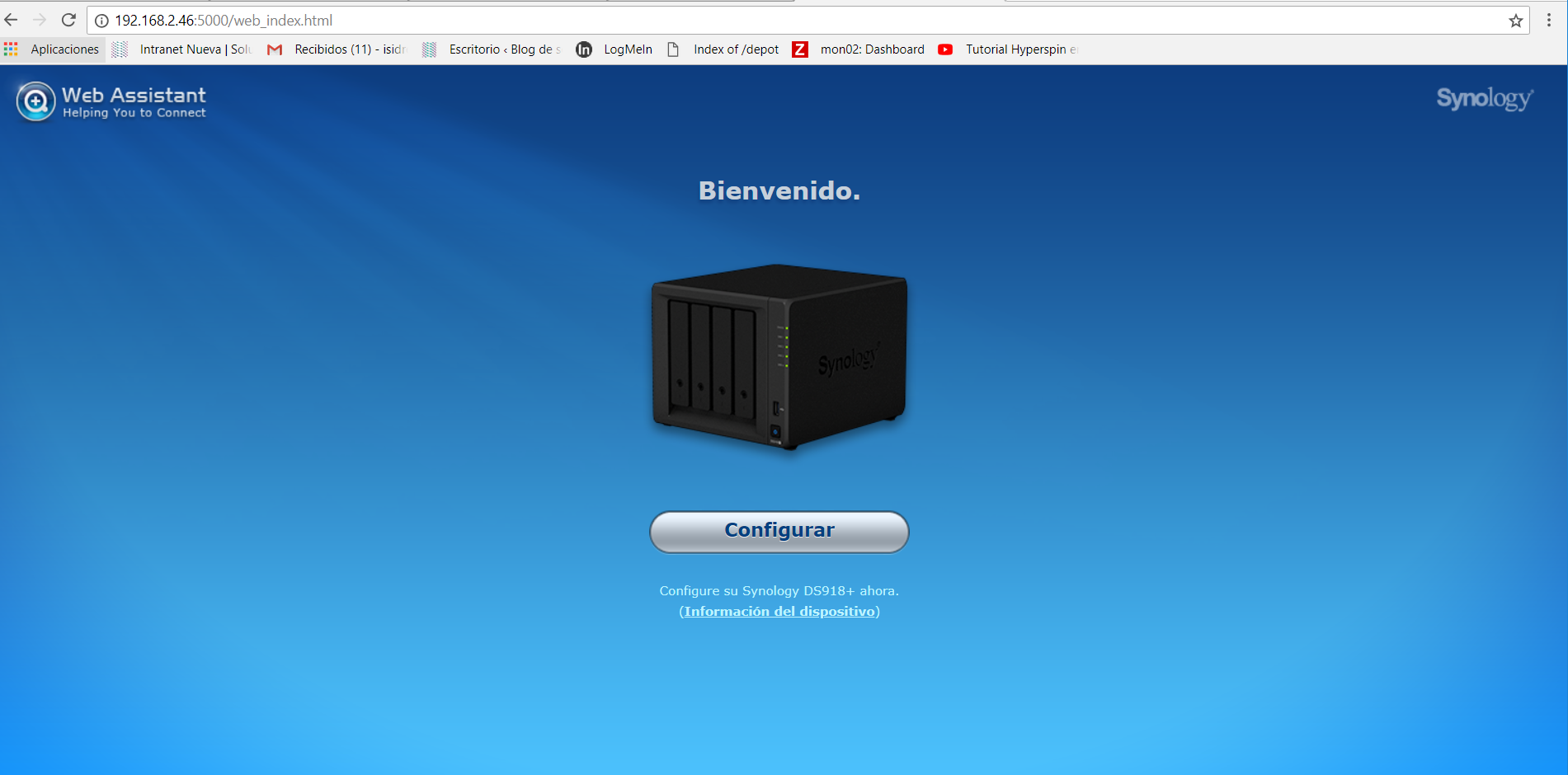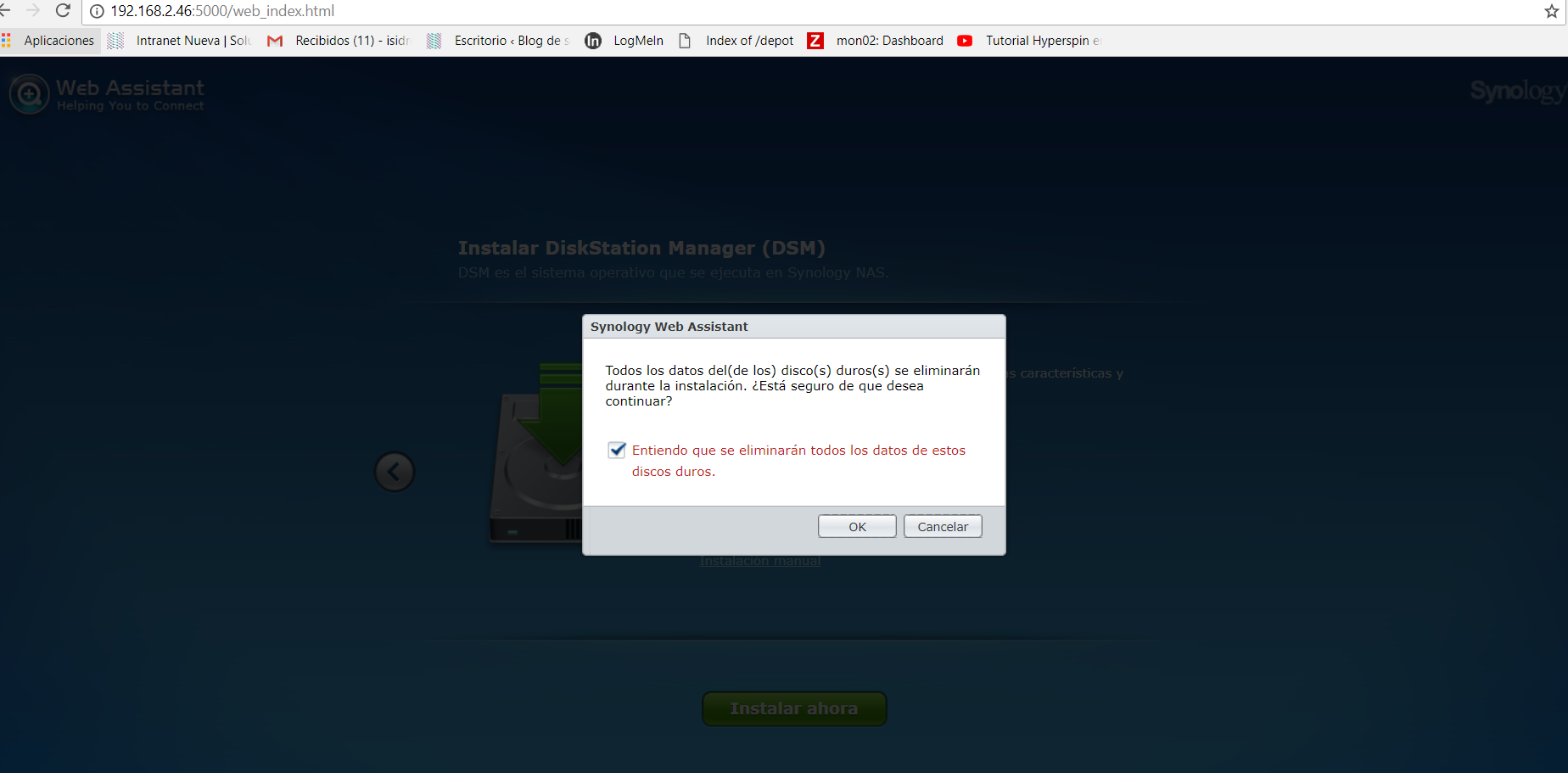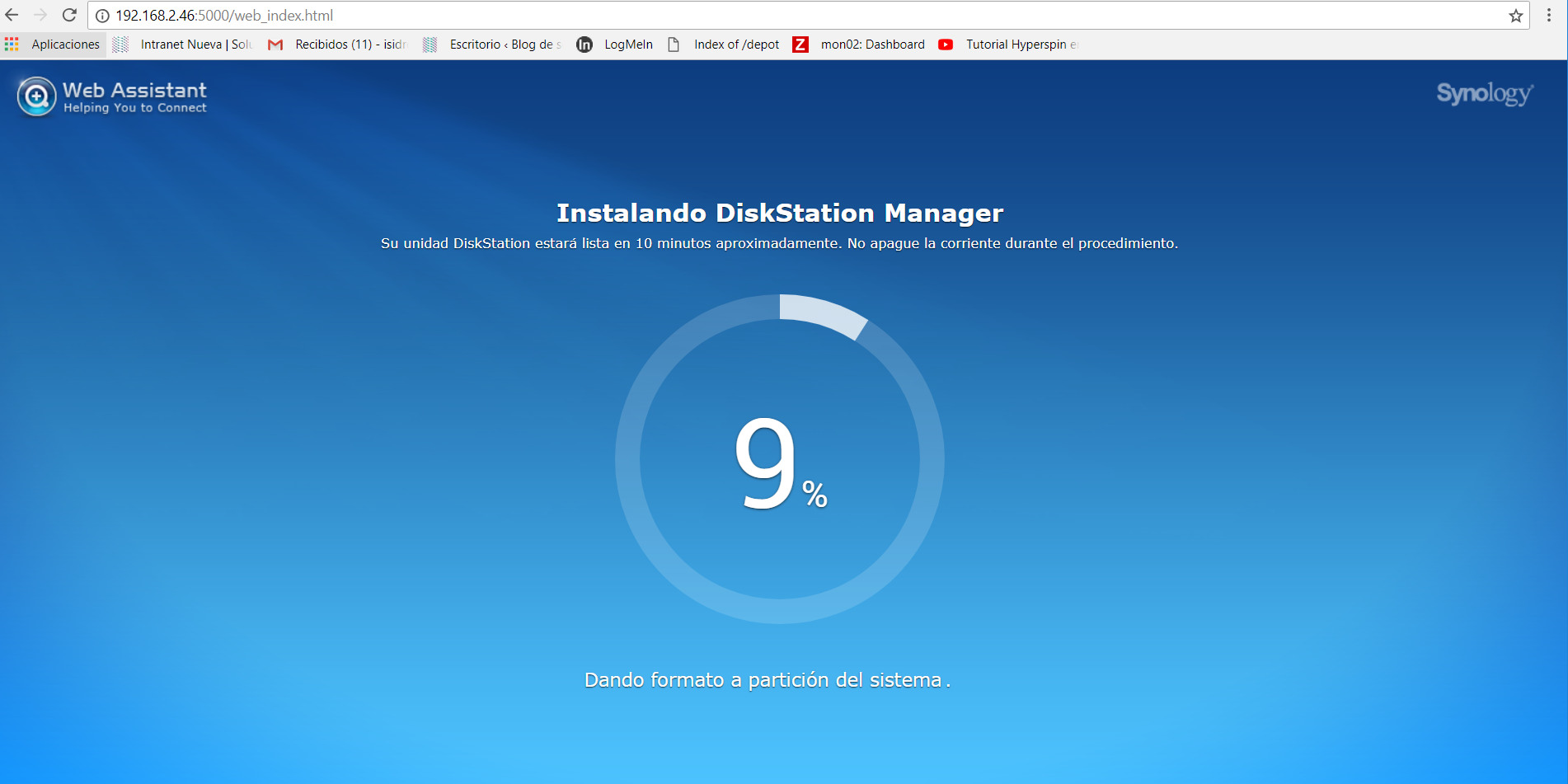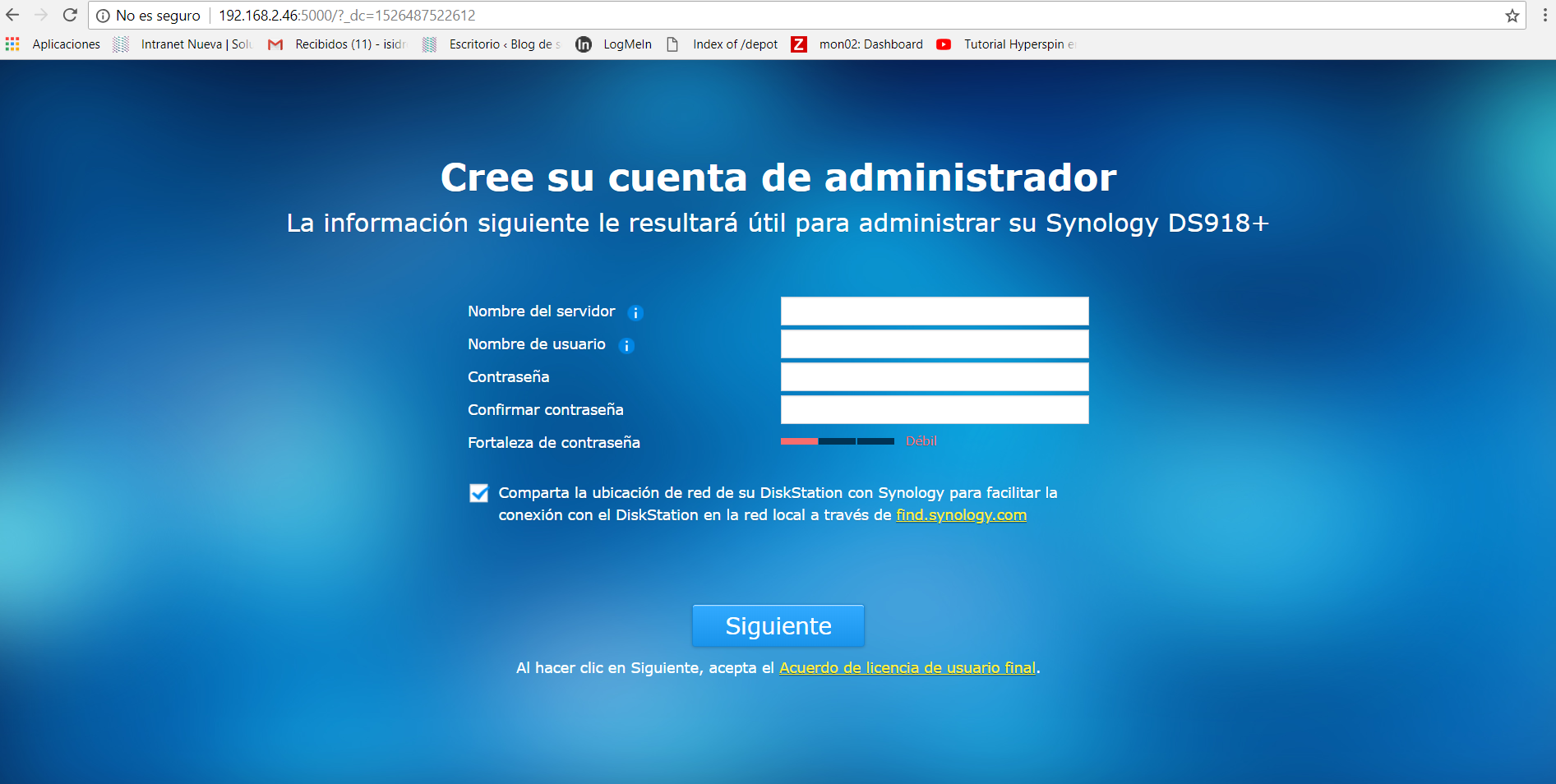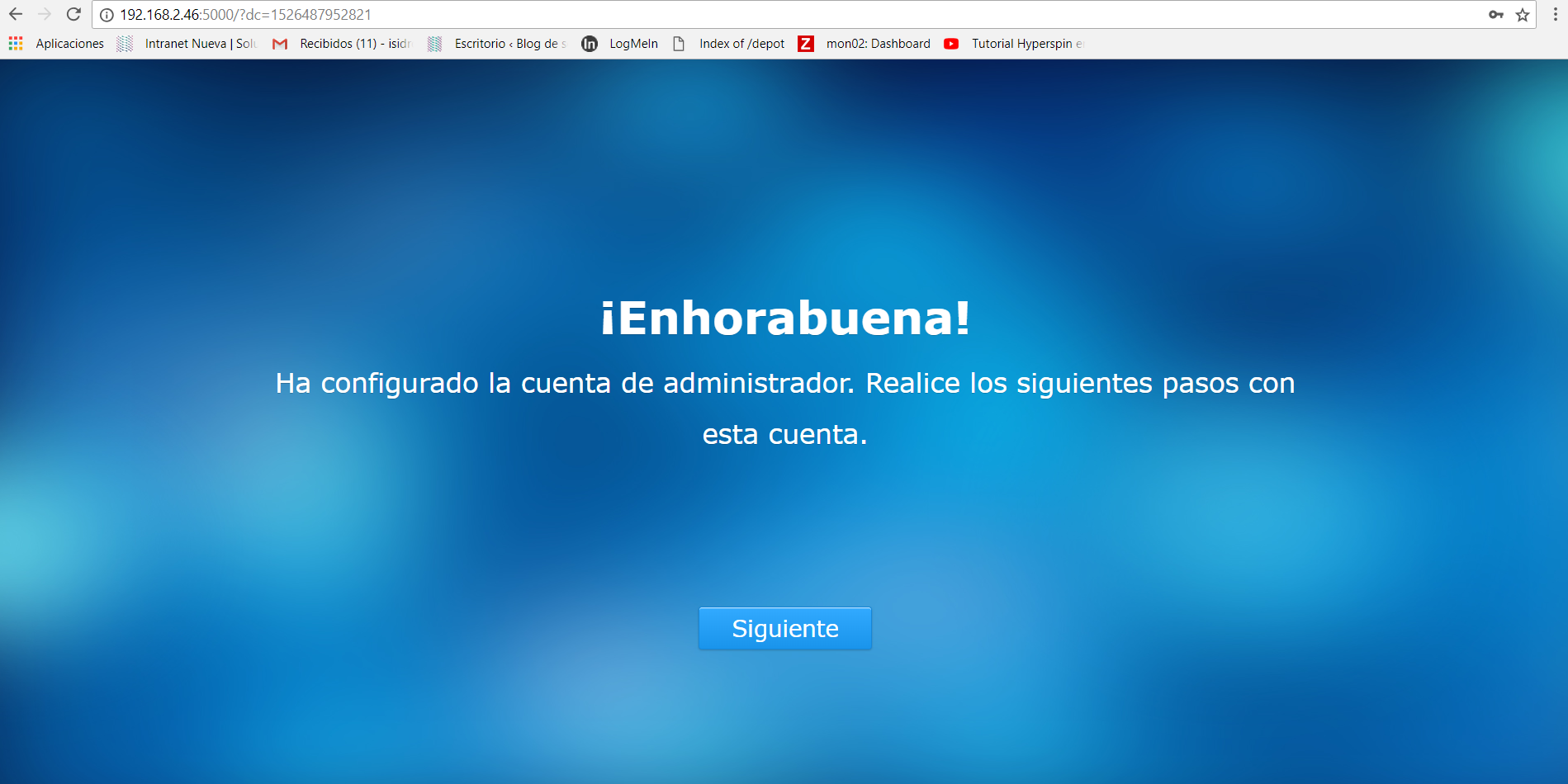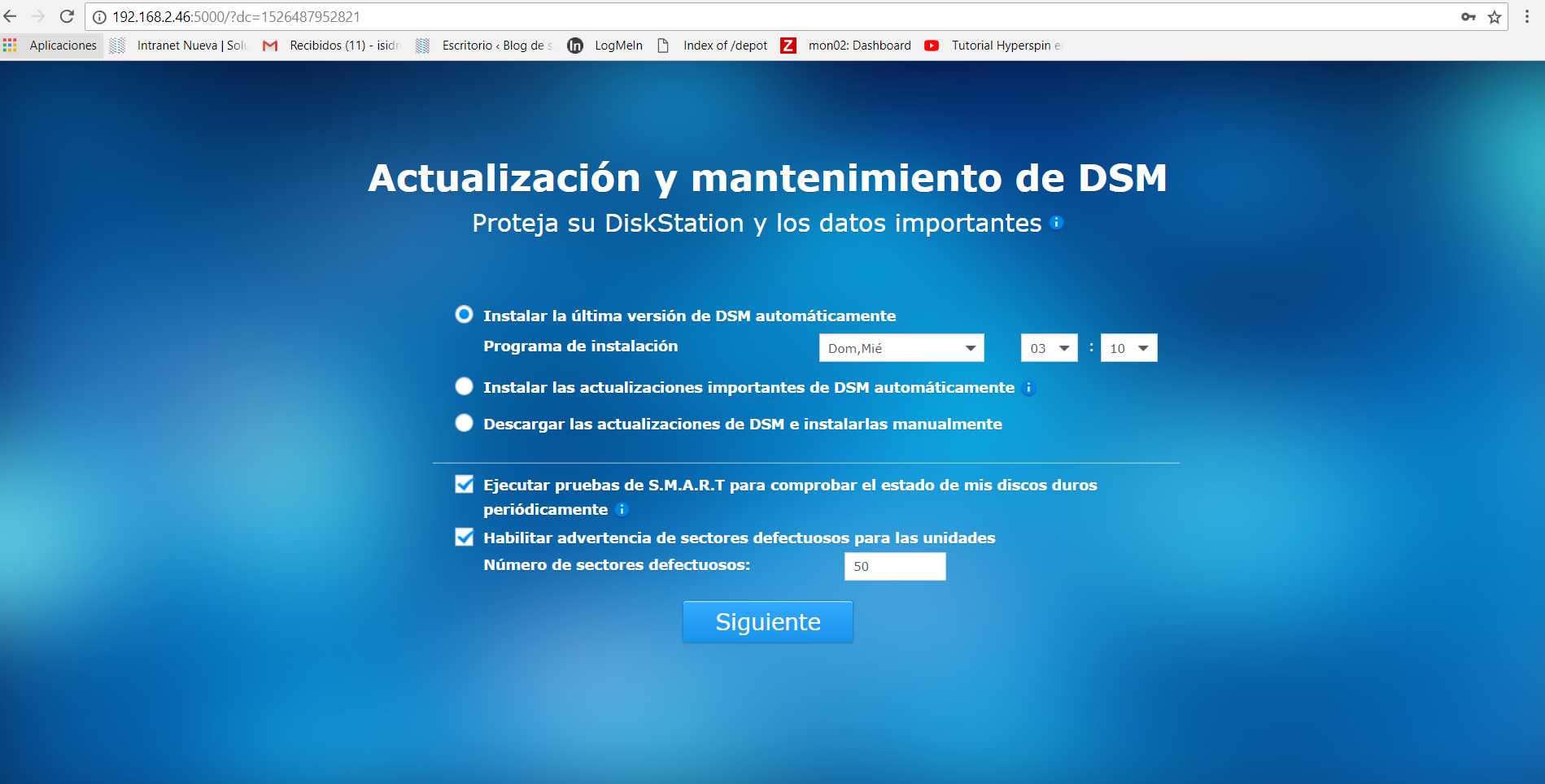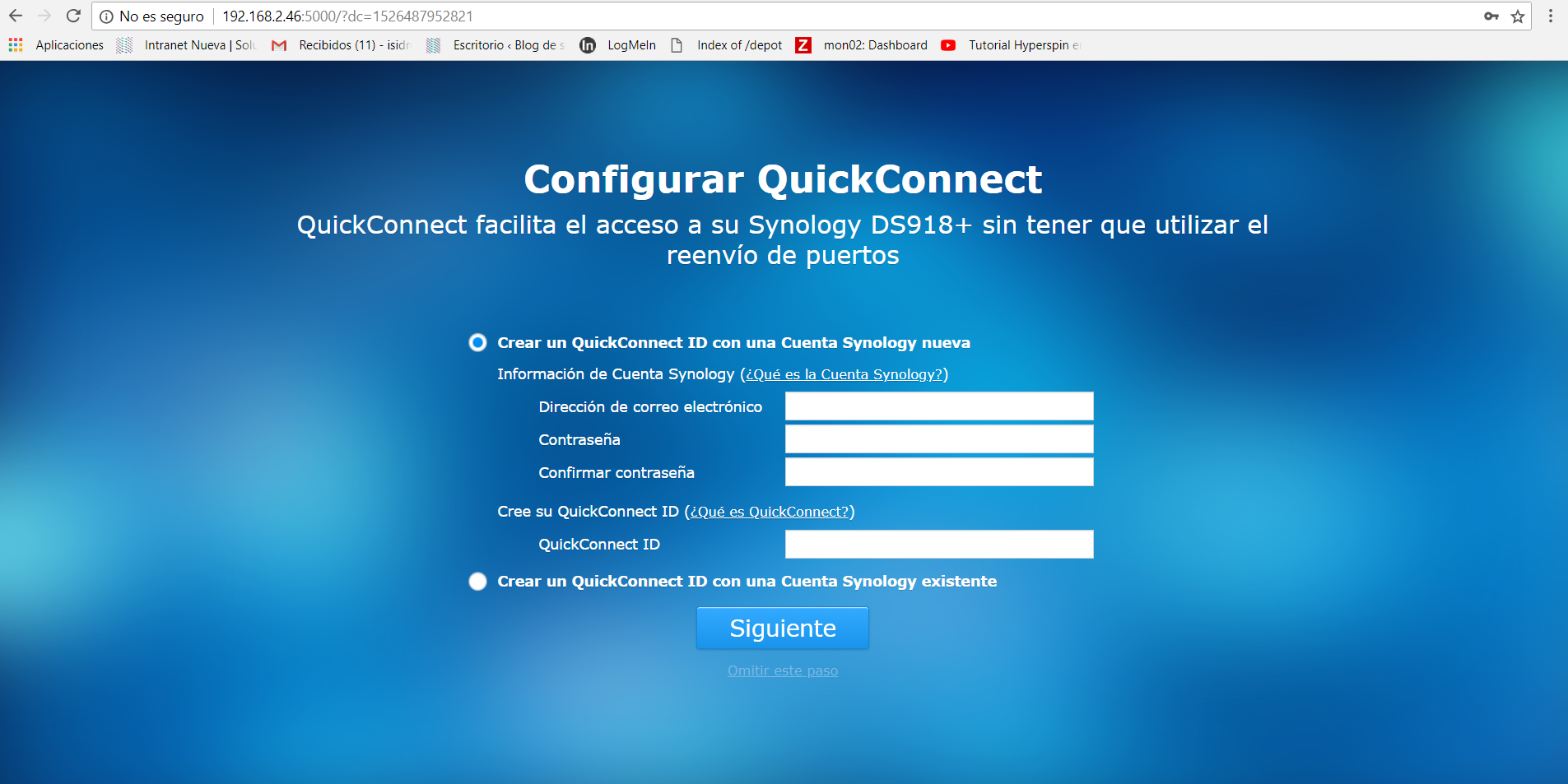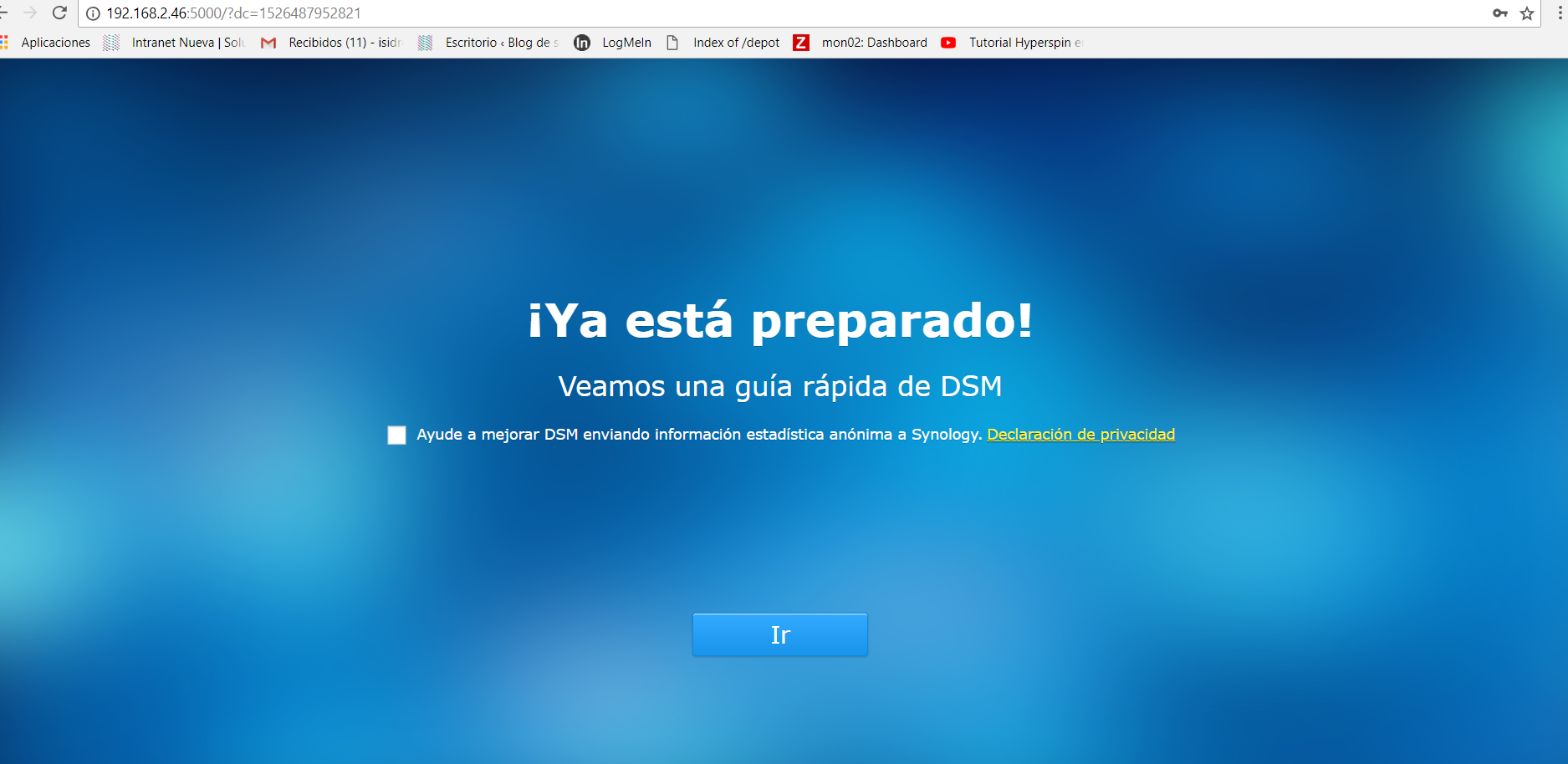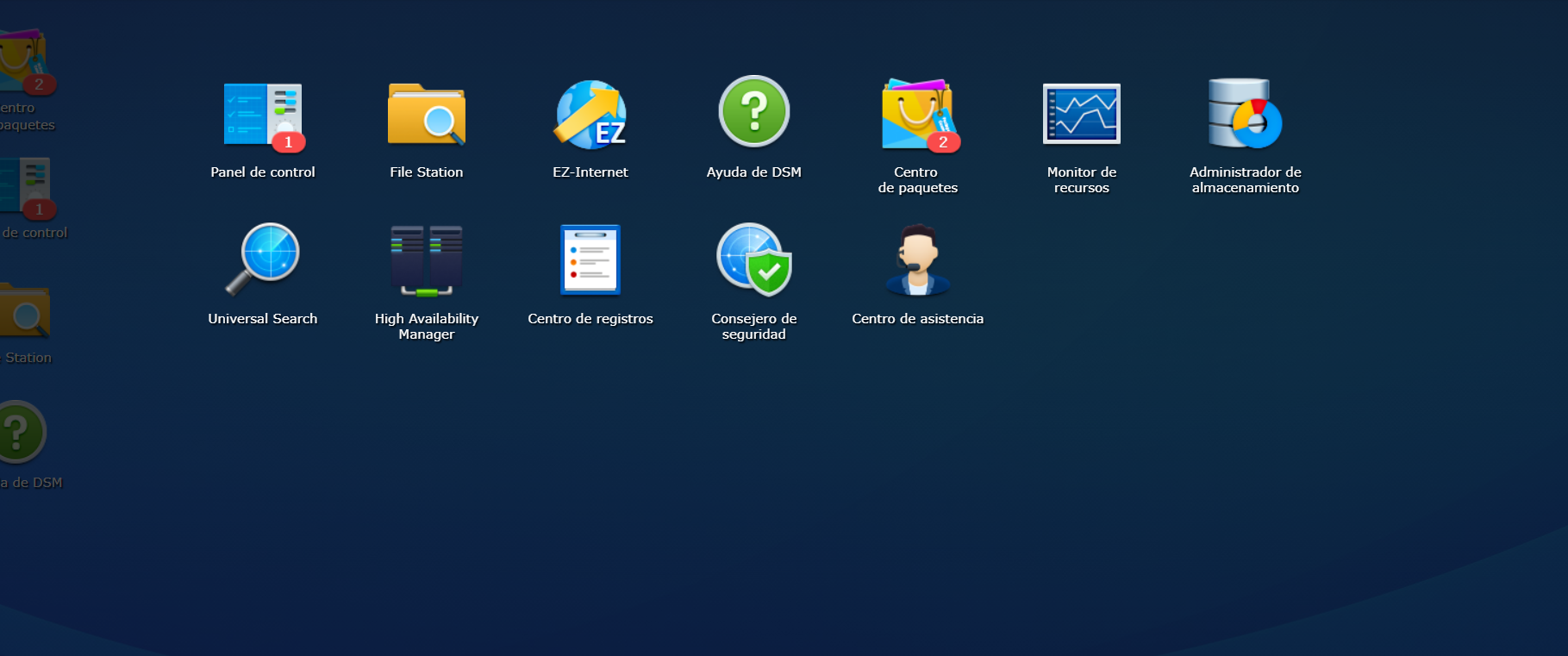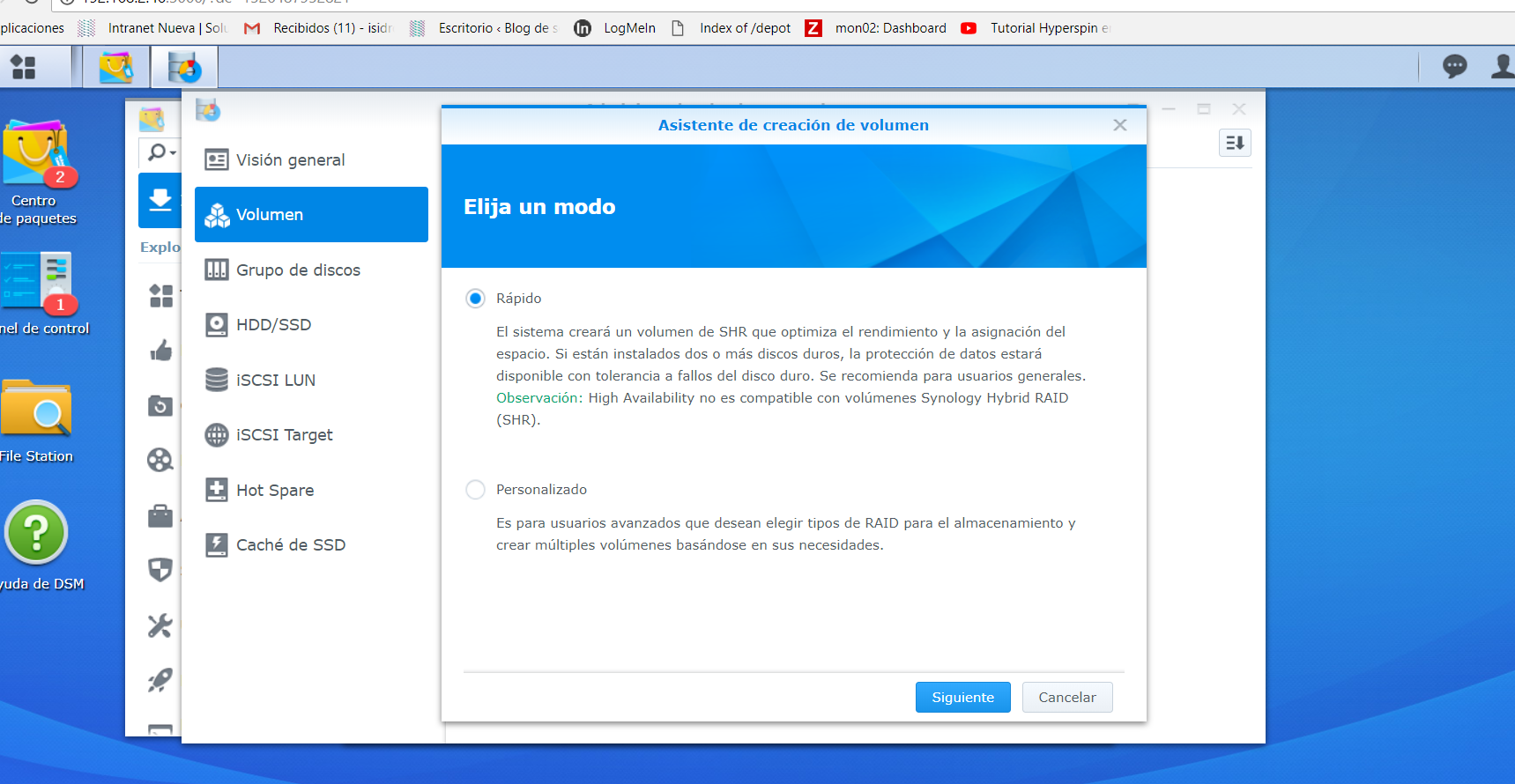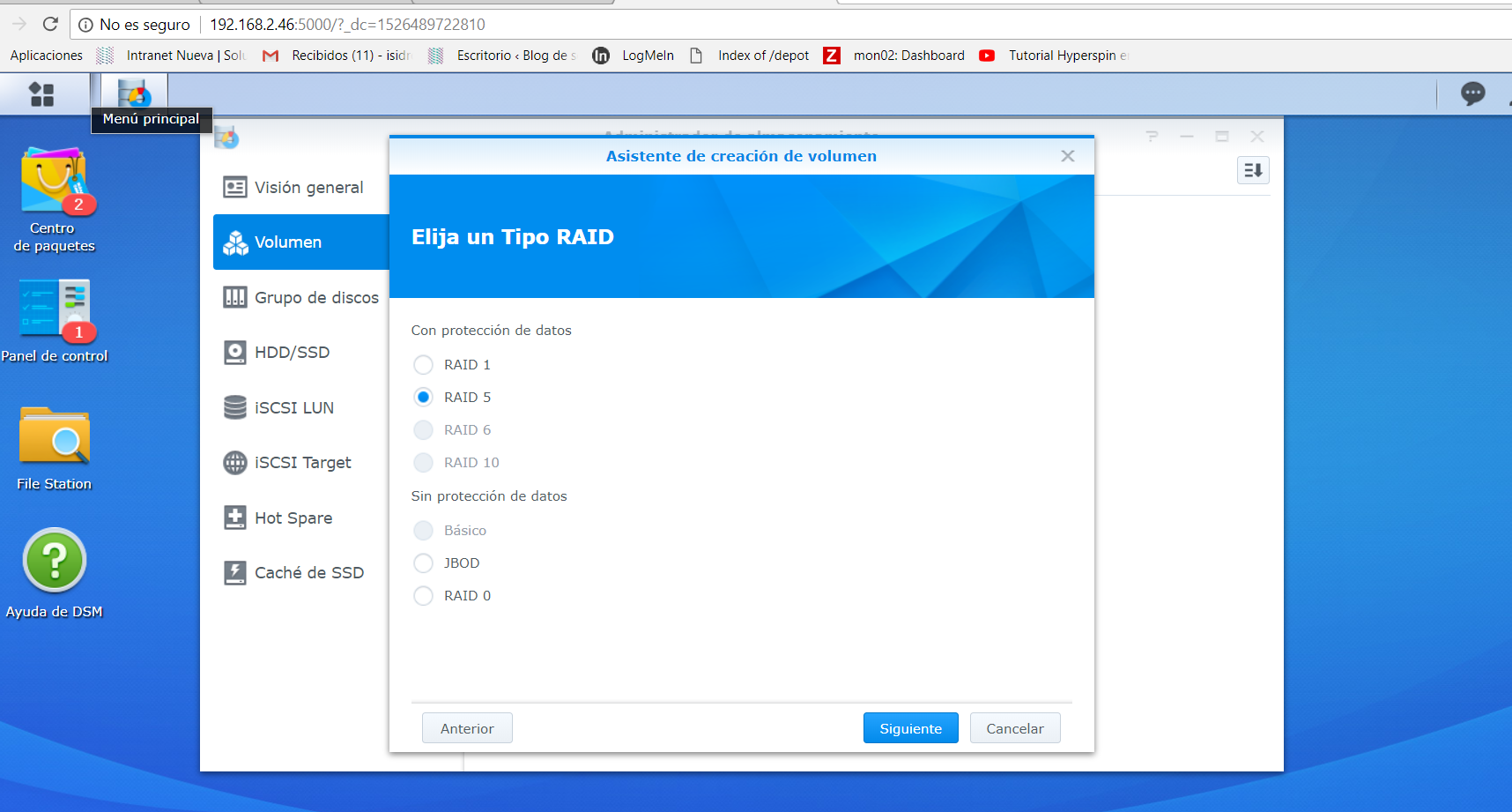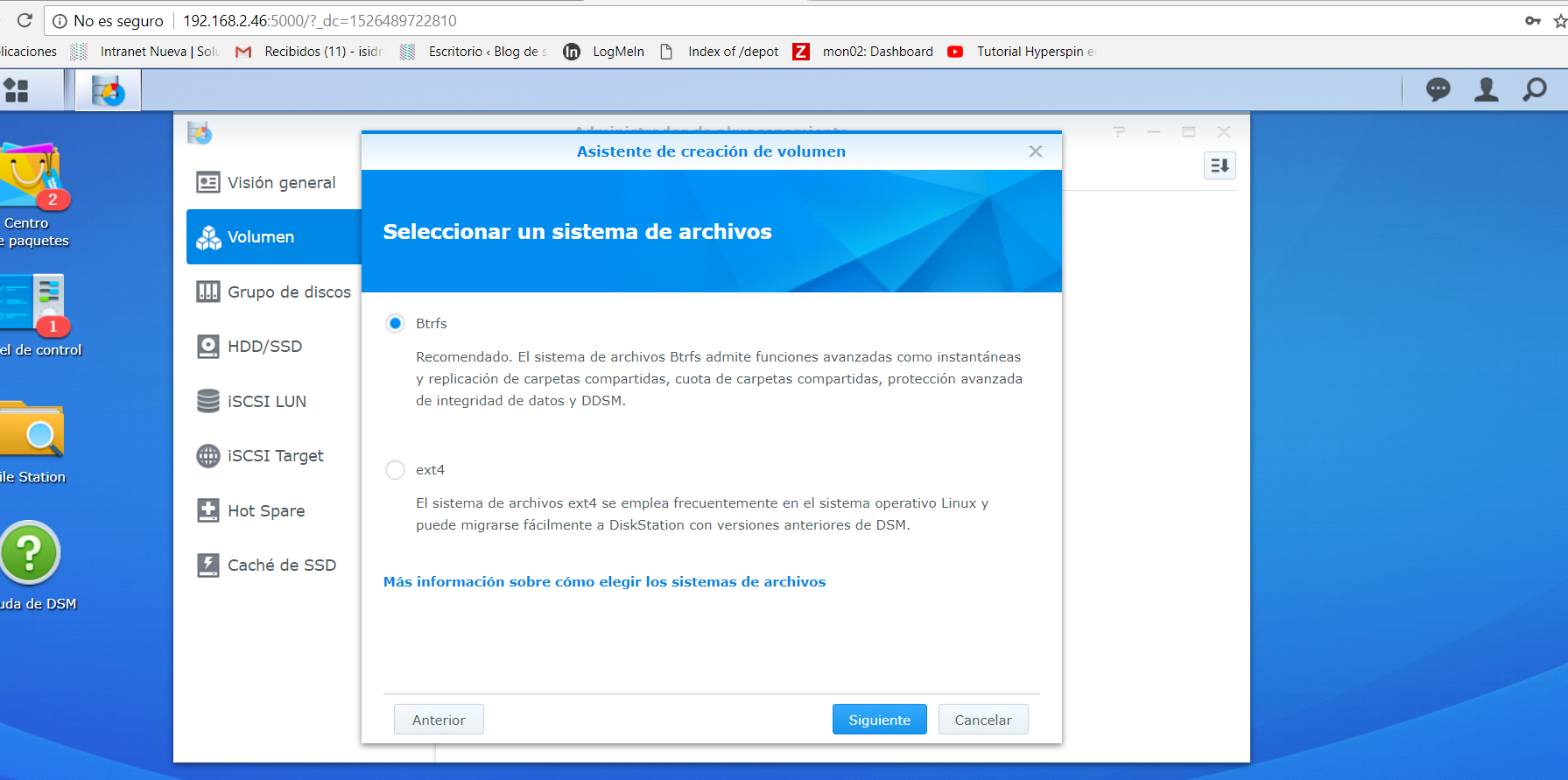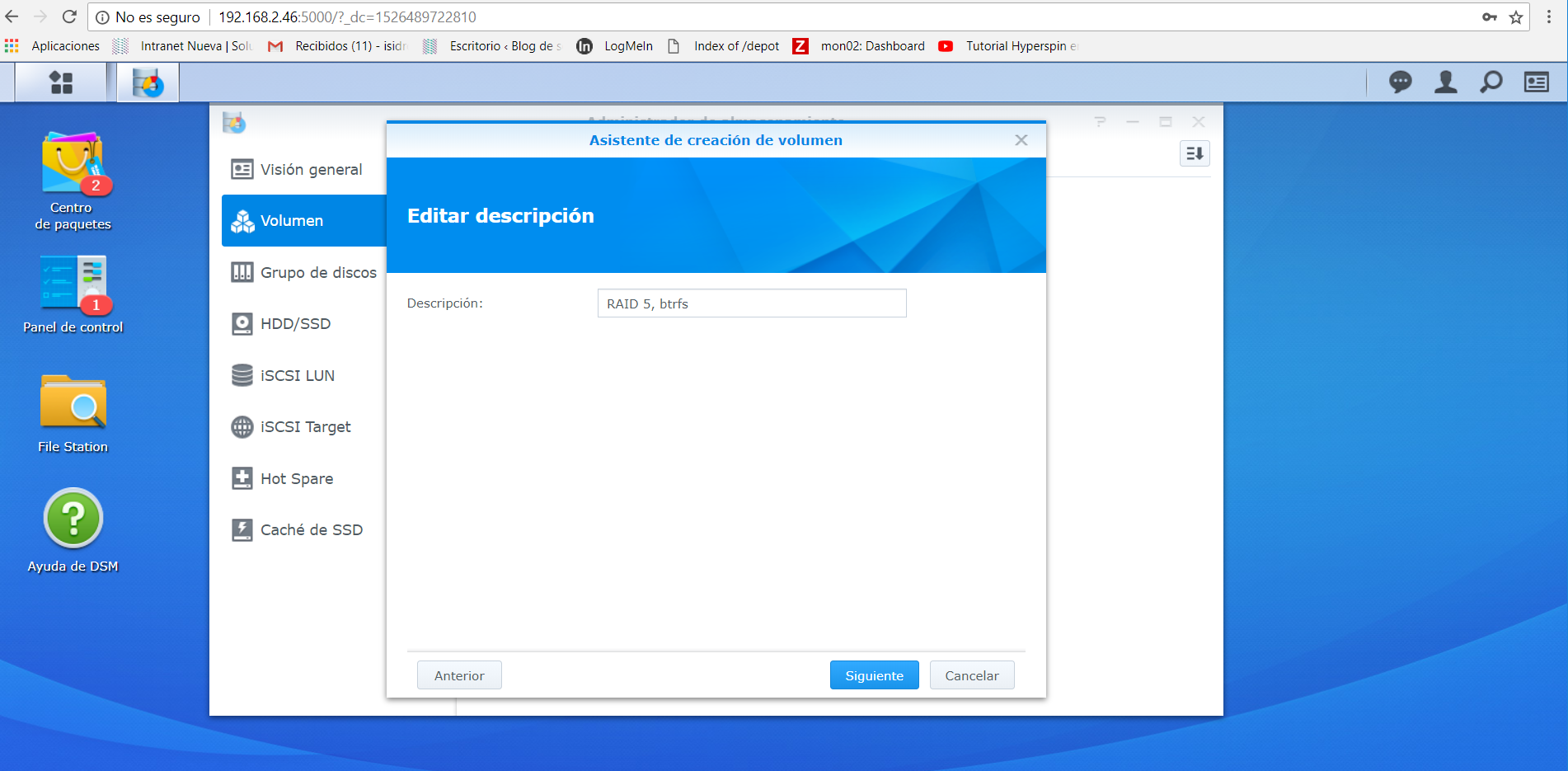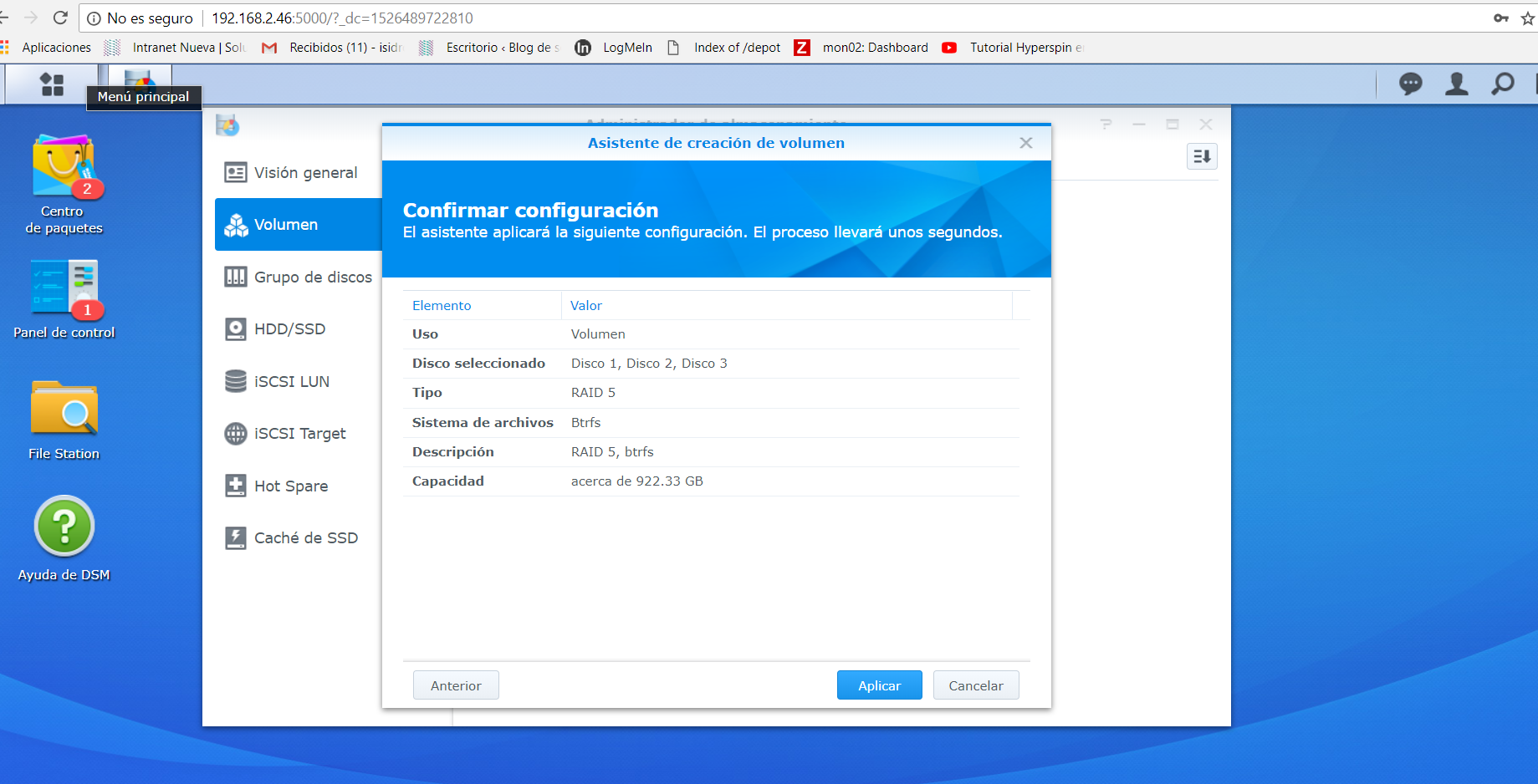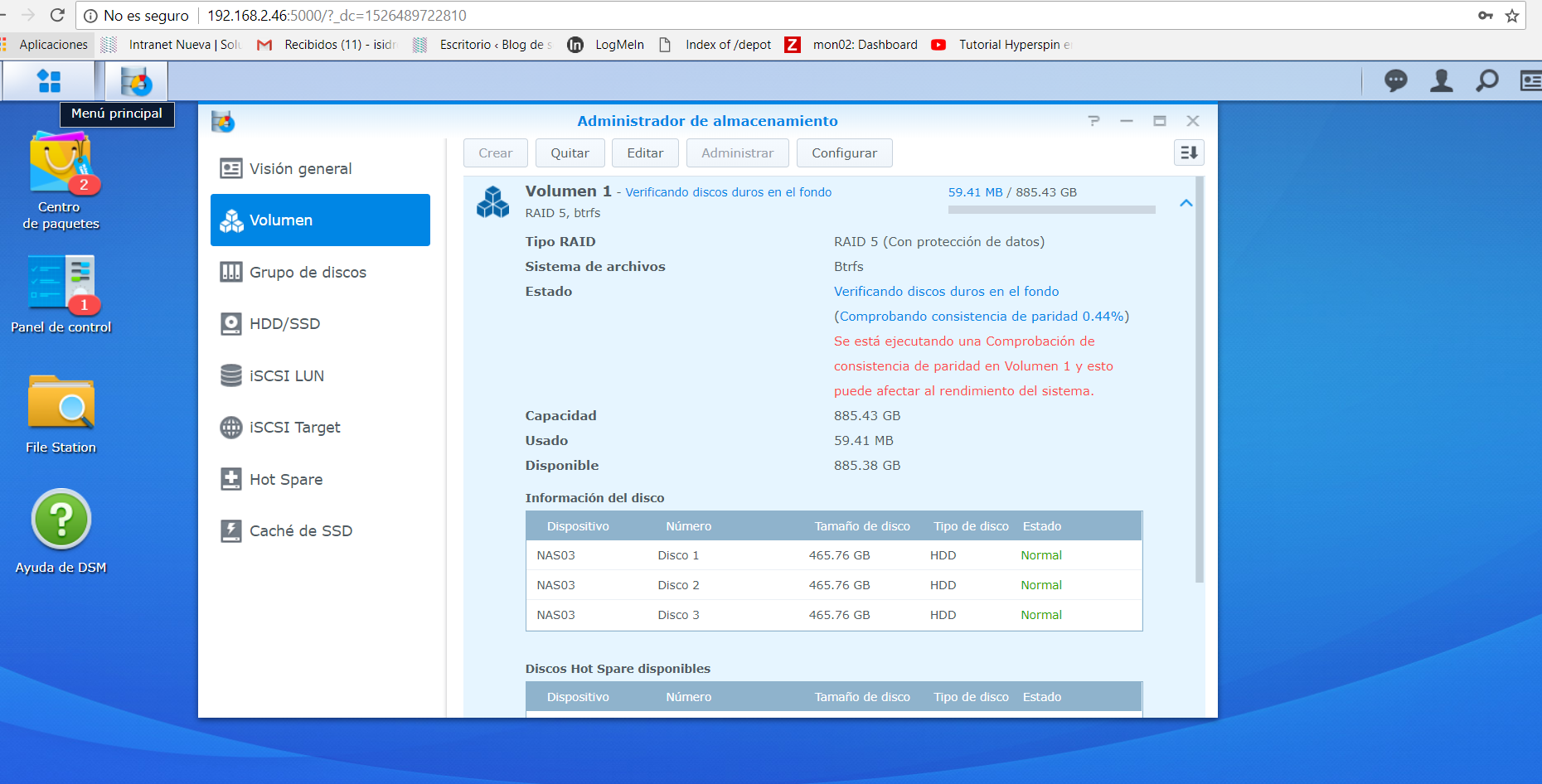Una vez introducidos los discos en el NAS, y conectado a la red. Lo arrancamos.
Nos metemos a la url que indica en el manual find.synology.com y nos mostrará la siguiente imagen.
Seleccionaremos nuestro NAS y le daremos a conectar
Posteriormente configurar
Le daremos a Instalar ahora.
Nos saltará un aviso de que los datos de los discos se van a eliminar. Pinchamos el checkbox de entendido y OK.
Comenzará la instalación de DiskStation Manager. Y posteriormente hará un reinicio.
Una vez reiniciado nos preguntara por el nombre del servidor, un nombre de usuario y una contraseña.
Nos preguntará sobre la actualización de DSM. Le diremos que si instale automáticamente la ultima versión.
Este siguiente paso de crear cuenta QuickConnect le daremos abajo del todo a Omitir este paso.
Una vez instalado, crearemos los volumenes. Haremos click en el menú principal, arriba a la izquierda.
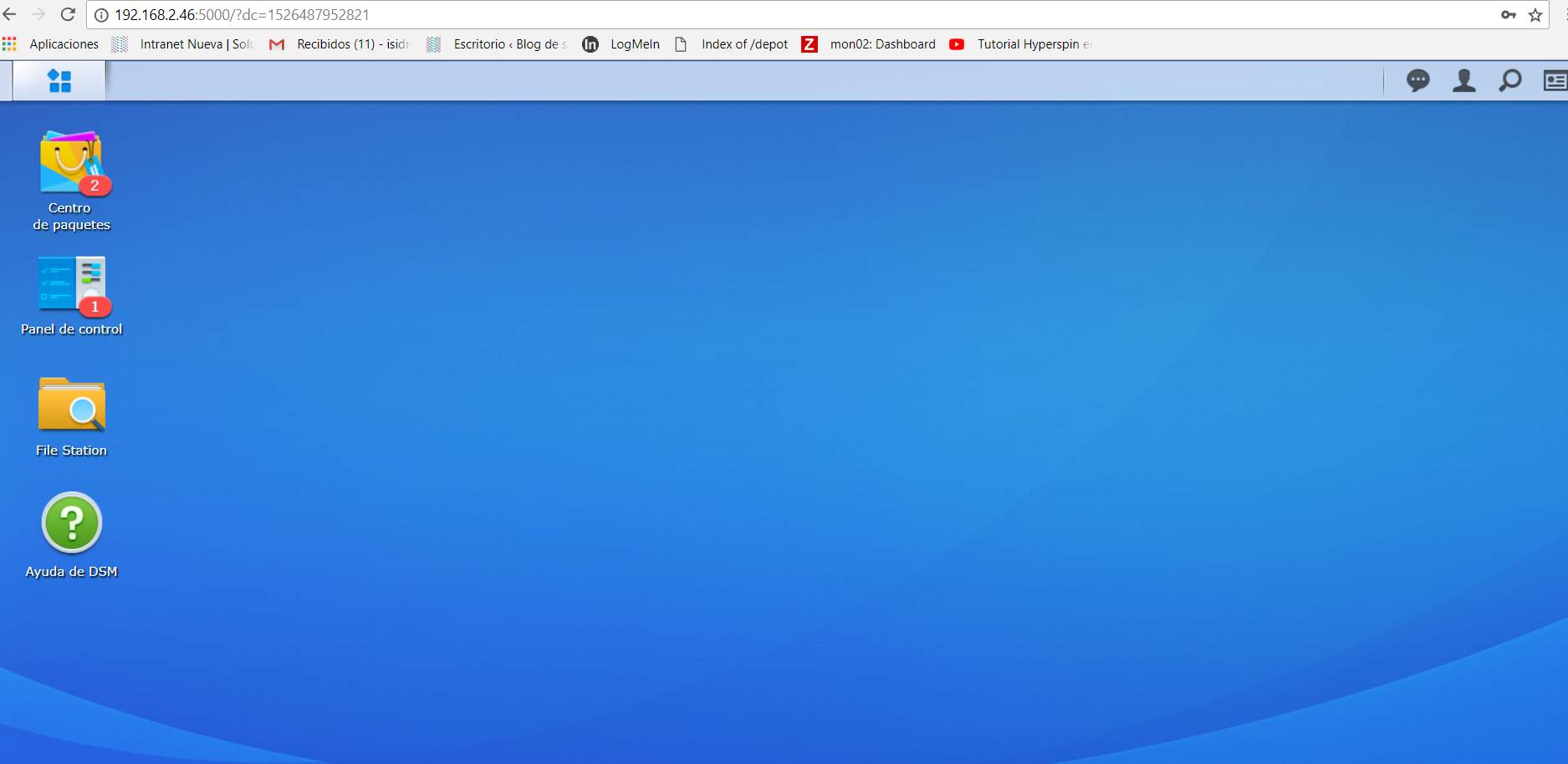 Una vez abierto el menú principal, entraremos en Administrador de almacenamiento.
Una vez abierto el menú principal, entraremos en Administrador de almacenamiento.
Pinchamos en Volumen y luego en Crear. 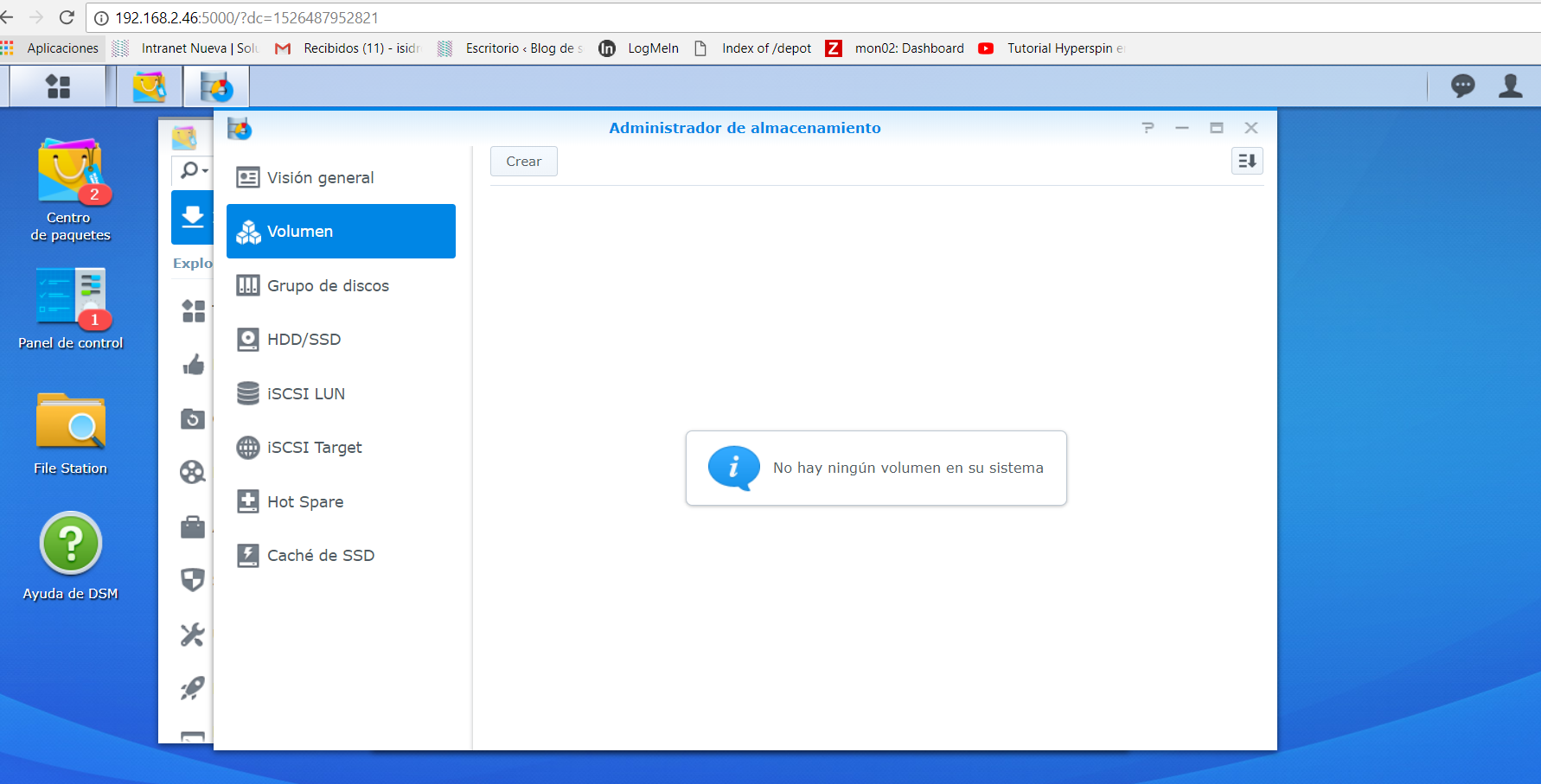
Nos dará 2 opciones, seleccionaremos Rápido.
Luego Volumen único.
 Nos aparecerán todos los discos que tenemos introducidos en el NAS, seleccionaremos los que queremos utilizar para crear el volumen.
Nos aparecerán todos los discos que tenemos introducidos en el NAS, seleccionaremos los que queremos utilizar para crear el volumen. 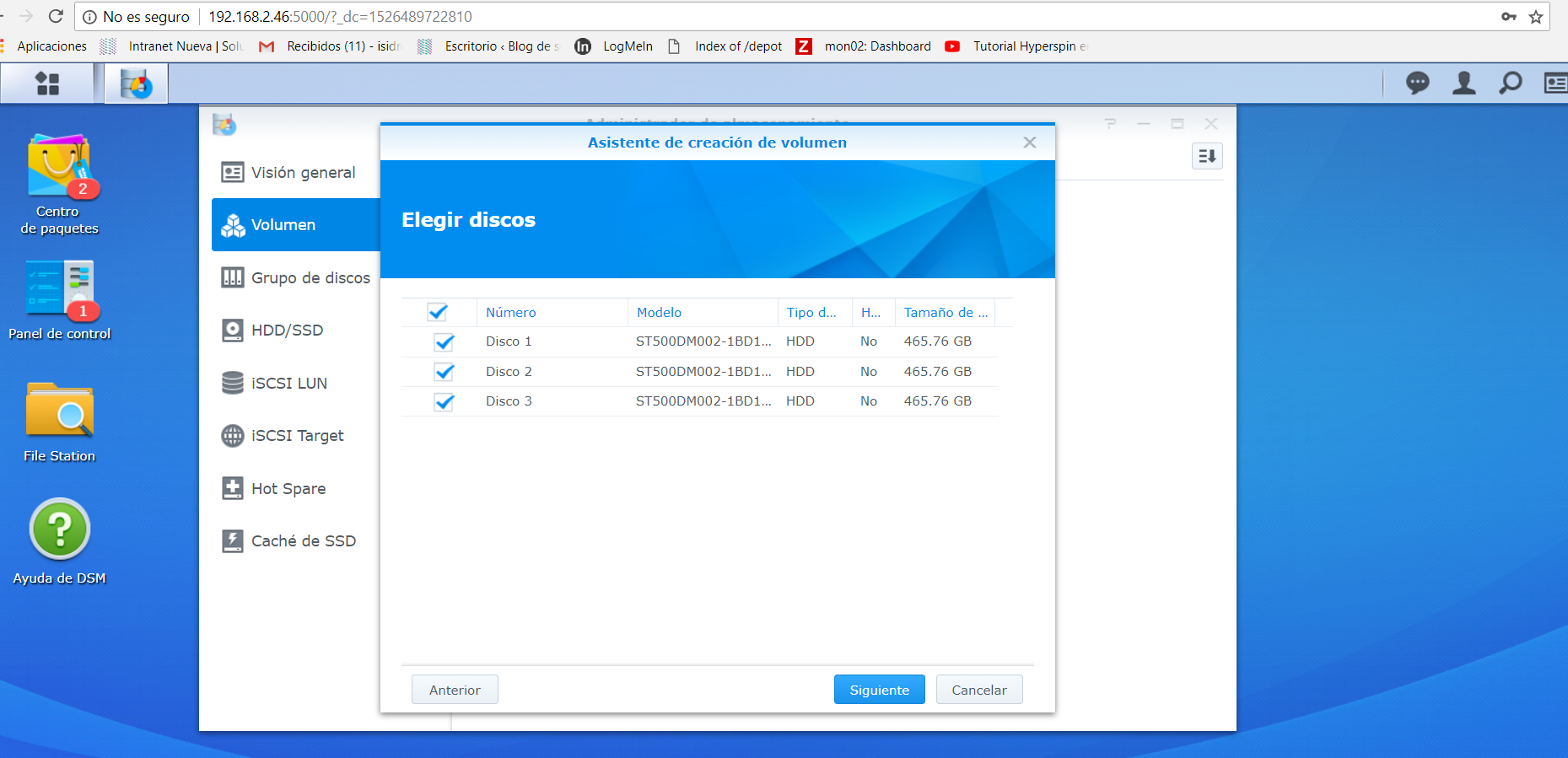
Seleccionamos la opción que queramos, en este caso RAID5.
Y luego seleccionaremos el tipo de sistema de archivos. BTRFS.
Aplicamos y comenzará a crearse el volumen.